En PC Resumen os vamos a explicar como se instala el Chromium en un sistema operativo Linux. Actualmente en las distribuciones de Linux en el repositorio de descargas de software, viene por defecto el Chromium, mientras que Google Chrome no. A continuación os explicaremos como obtenerlo.
¿Cómo instalar Chromium en Ubuntu?
Para instalar el navegador en la versión de Ubuntu 18.04 LTS, abrimos el "Repositorio de Software de Ubuntu"
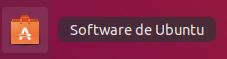
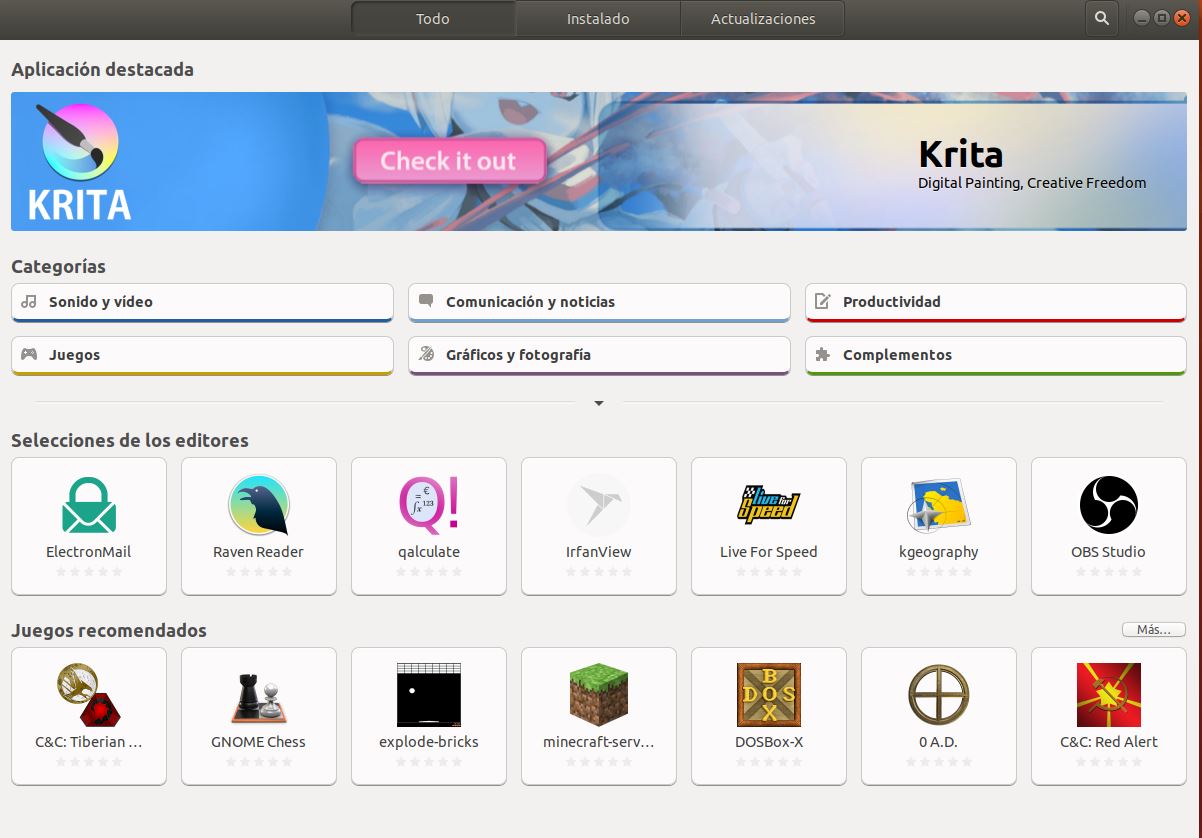
Una vez tengamos el repositorio de Software abierto, vamos arriba a la derecha de la ventana, donde hay la "Lupa" para buscar el programa y ahí, escribimos "Chromium " y nos aparecerá el navegador para instalar le hacemos clic para abrir.
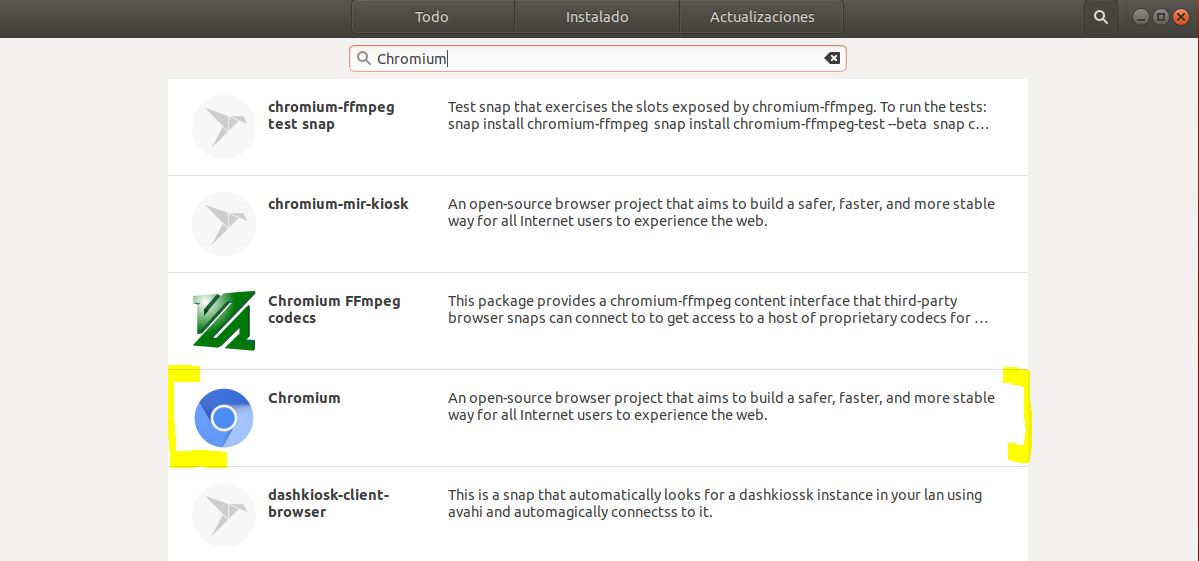
Una vez abierto, veremos la descripción completa del paquete, la versión disponible, el espacio que nos ocupa, etc. Para continuar, le damos al botón de instalar.
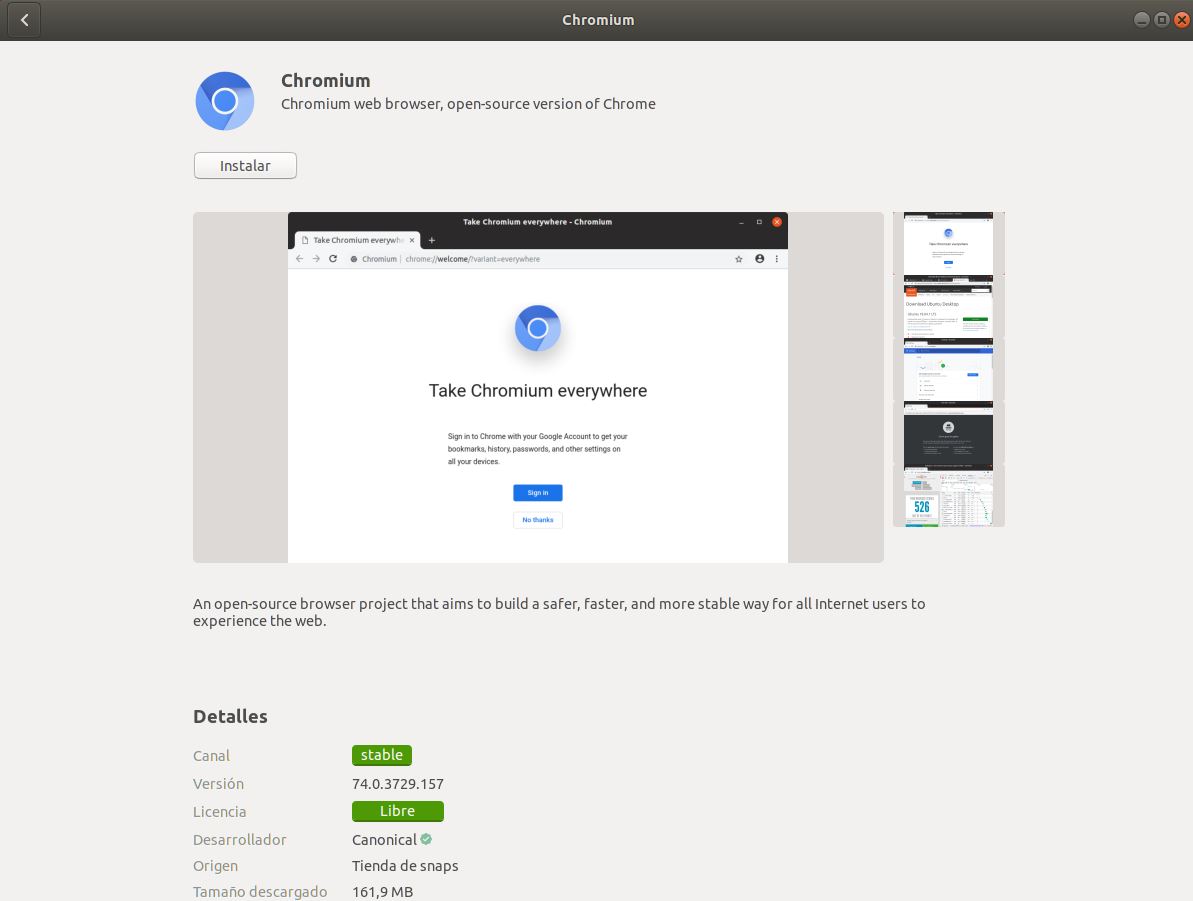
Observación: En el caso que os fallara la instalación porque no encuentra el paquete de Chromium para instalar, en el buscador poned "Chromium browser" y os aparecerá otro paquete para poder instalarlo. Eso ha podido ser porque haya cambiado el origen de donde se encontraba.
Una vez terminada la instalación ya podemos disfrutar del navegador Chromium en nuestro sistema operativo Ubuntu.
¿Cómo instalar Chromium en OPENsuse?
Para instalar el navegador Chromium, primero debemos ir a: Menu de aplicaciones > Sistema > Install/Remove Software
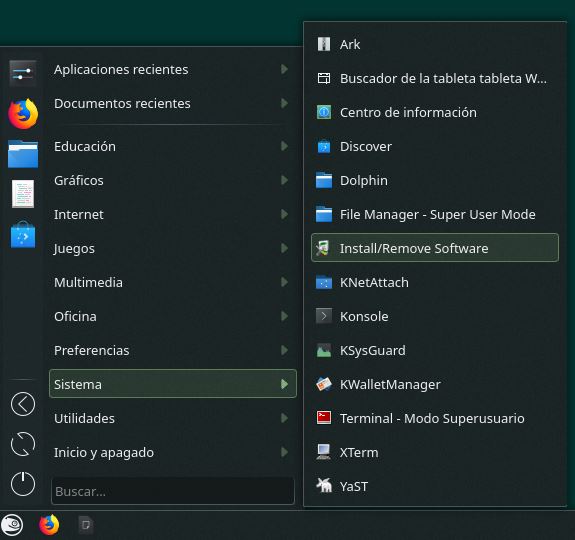
A continuación nos pedirá que pongamos nuestras credenciales de "Administrador" para poder instalar el navegador. Una vez puestas, se nos iniciará "YaST2" que es el programa donde hay todos los programas disponibles "Repositorio de Software".
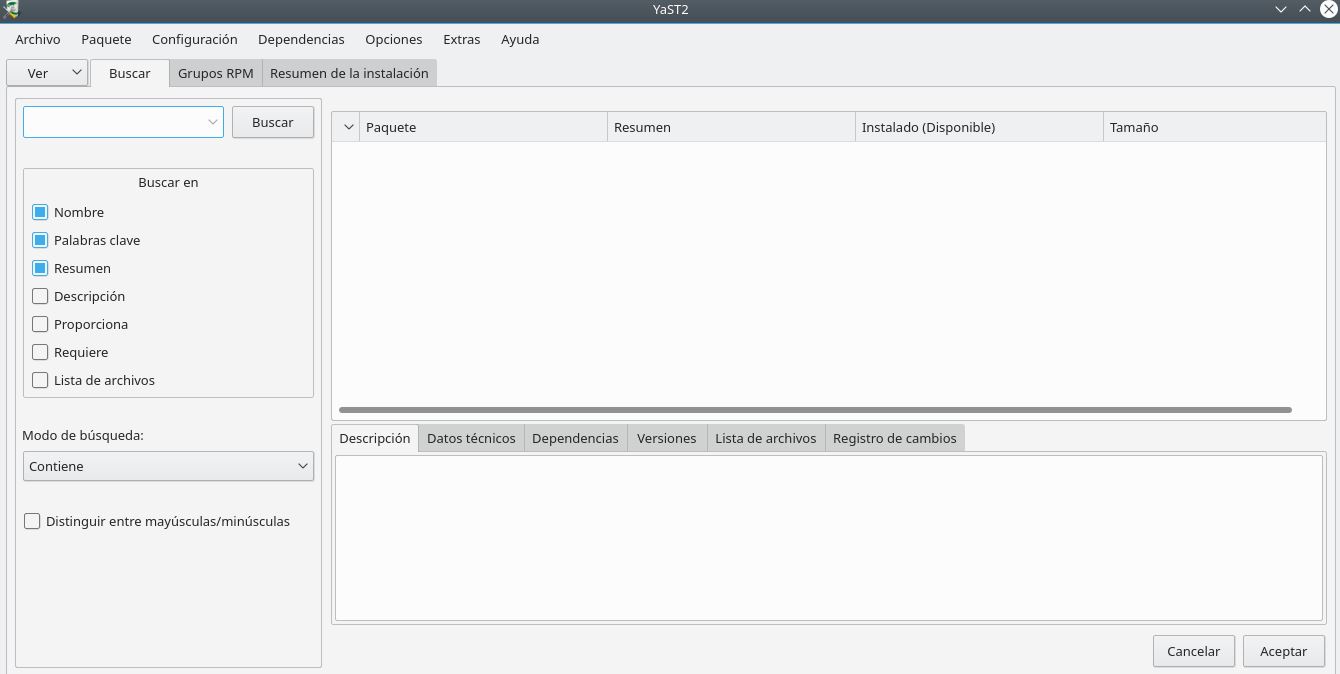
Ahora en el campo "Buscar" ponemos "Chromium" y le damos al botón de "Buscar". Una vez haya buscado el programa, se nos mostrará en el cuadro de arriba a la derecha las opciones a instalar y abajo, la descripción, los datos técnicos, etc. del paquete seleccionado.
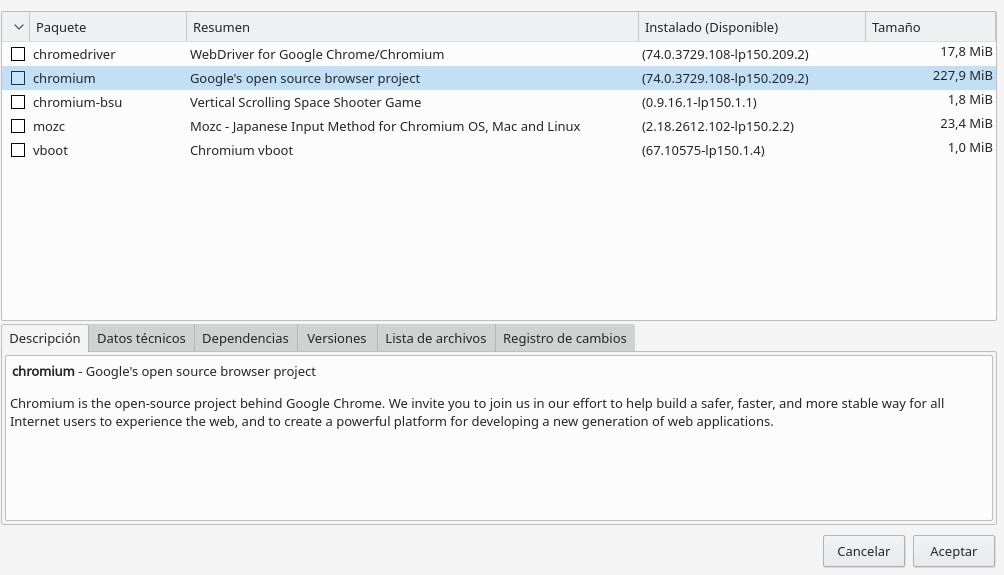
Le marcamos en la casilla de la izquierda el check a "Chromium" para indicarle que queremos instalarlo y le damos al botón aceptar.
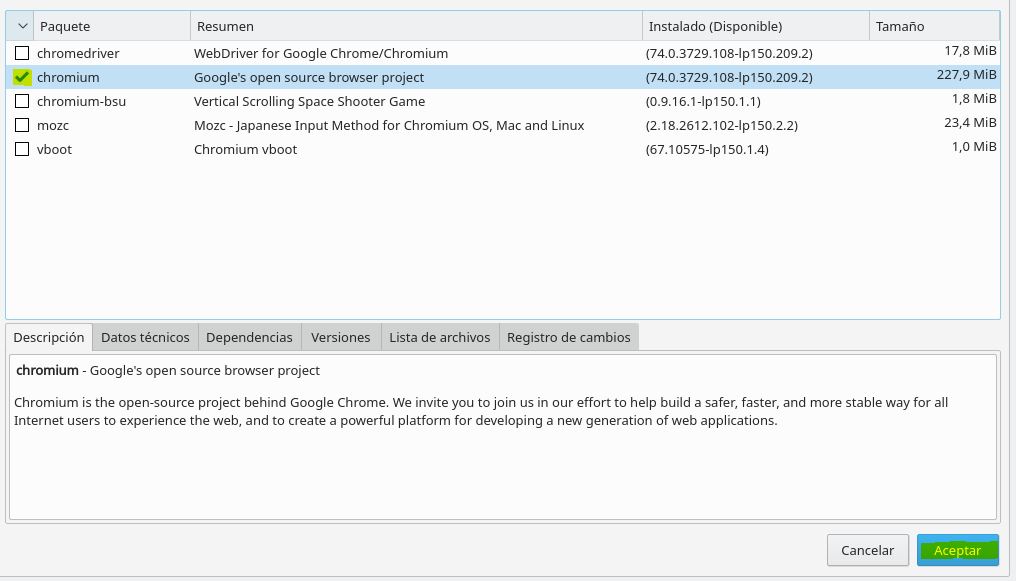
Es posible que tengamos que resolver algunas incidencias de dependencias al querer instalar el navegador Chromium, por tanto nos saldrá una ventana con los paquetes adicionales que necesita instalar para que nos funcione todo correctamente. Le damos al boton "Continuar" para seguir la instalación.
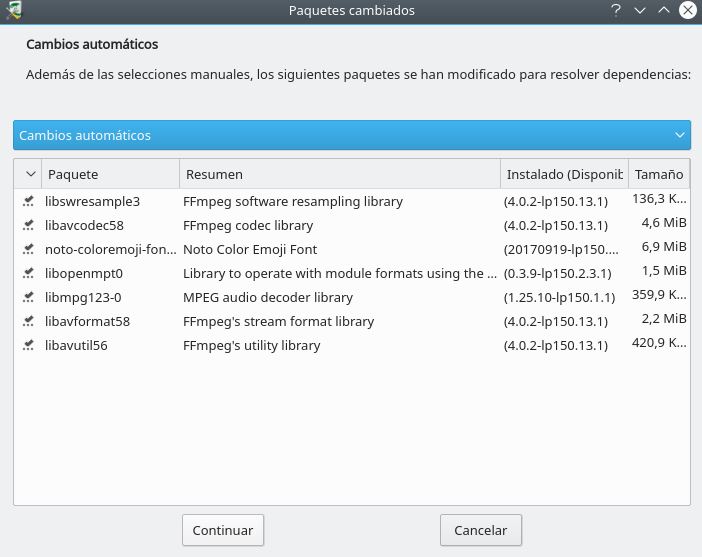
Ahora empezará el proceso de instalación que puede tardar entre un minuto y dos dependiendo de la velocidad de Internet y del PC. Si todo finaliza correctamente veremos una ventana de resumen de la instalación.
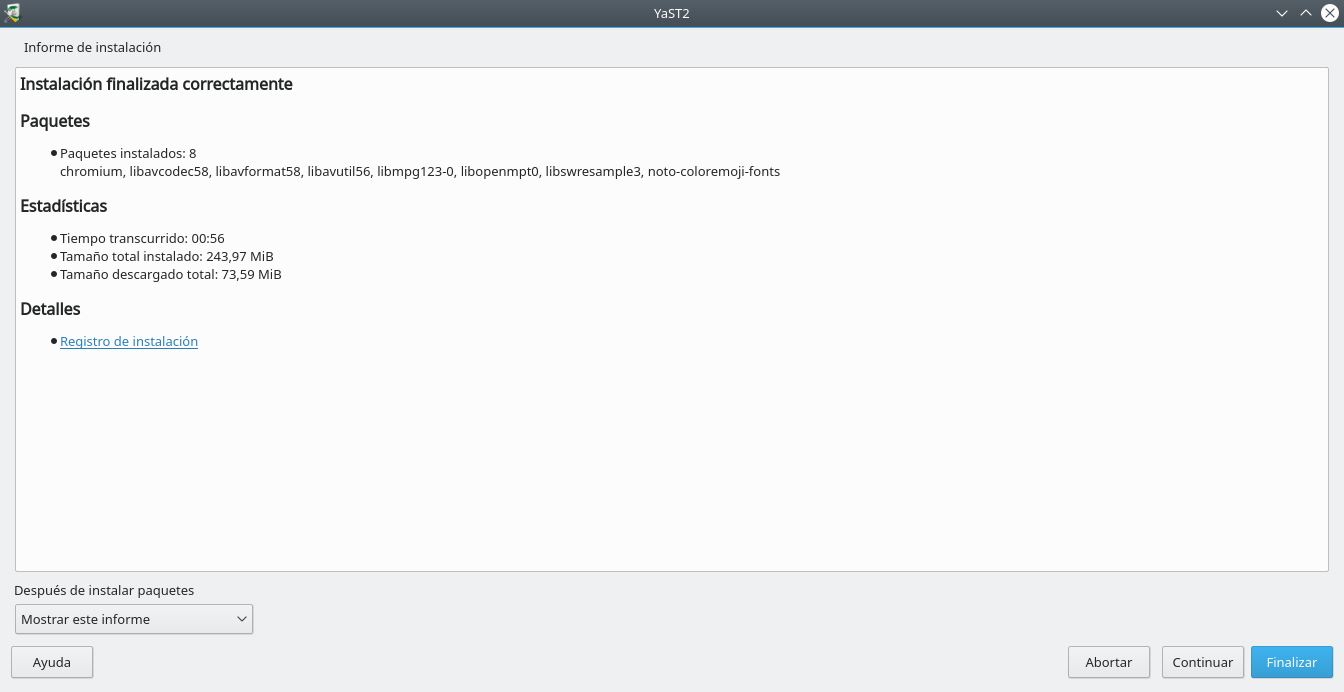
Con esto termina la instalación del navegador Chromium para OPENsuse. Lo podéis encontrar en: Menu de aplicaciones > Internet > Chromium
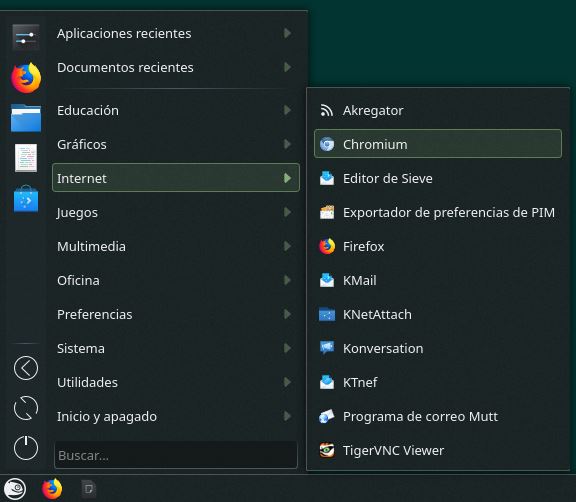
Esperamos que os haya ayudado este tutorial de instalación del navegador Chromium en Linux para las distribuciones de Ubuntu y OPENsuse. Si tenéis alguna duda nos podéis escribir en el formulario de contacto que hay en la Web o bien enviando un correo electrónico a Esta dirección de correo electrónico está siendo protegida contra los robots de spam. Necesita tener JavaScript habilitado para poder verlo.

